
Edmund Richardson
0
1248
77
Višestruka radna površina izvorno je dodana Appleovom operativnom sustavu desktop računala 2009. godine, izdanjem OS X 10.5 “Leopard” - no iznenađujući je broj korisnika koji su i dalje iznenađeni kada pronađu značajku uopće postoji.
Apple ih zove “prostori” i omogućuju vam da bolje organizirate svoj radni prostor 5 Mac aplikacija koje stvaraju objedinjene radne prostore iz svih svojih aplikacija koje kombiniraju sve vaše web i desktop aplikacije. , smanjiti distrakcije i usredotočiti se jasnije na zadatak koji je u ruci. Vrijeme je da prestanete s minimiziranjem, maksimiziranjem i žongliranjem prozora i preuzmete kontrolu nad vašim dragocjenim zaslonskim prostorom!
Zašto mi treba više stolnih računala?
Zamislite na trenutak da biste kupili drugi monitor Napokon nabavite dva funkcionalna stola s stvarnim više monitora Konačno nabavite dva funkcionalna stola s stvarnim više monitora Nakon što pokušate raditi s dvostrukim postavljanjem monitora, više se nećete vratiti. Dok vam dva monitora udvostručuju radni prostor i povećavaju produktivnost, ustanovio sam da postavljanje nikad nije savršeno. Na kraju,… za vaš MacBook - kada biste ga uključili, imali biste dva radna stola, što vam omogućava da pozicionirate prozore i radite u oba smjera. Upravo tako funkcionira više stolnih računala u OS X, osim što vam ne treba drugi monitor da biste iskoristili prednost.
Možete vidjeti ili koristiti samo jedno od ovih stolnih računala odjednom (pod uvjetom da imate samo jedan monitor), ali ova značajka i dalje pruža izvrsnu organizacijsku pomoć koja vam može pomoći da ostanete usredotočeni sakrivanjem distrakcija i smanjenjem potrebe za stalnim kretanjem prozora.

Umjesto da se odlučim za postavljanje više radnih i kućnih računa na svom MacBook Pro, radim prostore da radim i igram odvojeno. Imam jedno radno stolno računalo posvećeno dva prozora Google Chrome-a, sporedni za uređivanje, pisanje i istraživanje. Imam još jednu za moju osobnu sesiju pregledavanja Safarija, zajedno s porukama i mailom otvorenom u svakom trenutku. Aplikacija Evernote i Apple's Calendar rezervirana je za zaseban prostor. Također držim jedan posvećen softveru poput Photoshopa, Audacitya i TextWranglera. I da ne zaboravim zabavu - moja posljednja radna površina namijenjena je glazbi u obliku Rdio-a i iTunesa.
Možete istovremeno imati čak 16 radnih površina (što je vjerojatno pretjerano) i možete ih koristiti kako god želite.
Prostori i kontrola misije
Appleovu značajku više desktop možete pronaći u OS X-u Kontrola misije zaslonu, kojima se pristupa ili pritiskom na F3 ili pomoću a prelazite prstom tri prsta prema gore. Nadzor misije također ćete pronaći u prozoru Prijave mapu i možete je prikvačiti na pristaništu Sve što trebate znati o pristaništu za Mac sve što trebate znati o pristaništu svog Mac-a To je primarni način na koji mnogi korisnici komuniciraju s Mac OS X, ali puno ljudi još uvijek ne zna neke od najosnovnijih i najkorisnijih stvari koje je pristanište sposobno. ili pretražite reflektor za to. Pretraživajte učinkovitije u Mac OS X Sa našim najboljim savjetima za reflektore Učinkovitije pretražujte u Mac OS X S našim najboljim savjetima za reflektore Spotlight već godinama predstavlja ubojitu mačku, a Cupertino redovno školuje Redmond u umjetnosti pretraživanja na radnoj površini. , Evo nekoliko savjeta koji će vam pomoći da pronađete više na svom Macu. ako je to tvoja stvar.
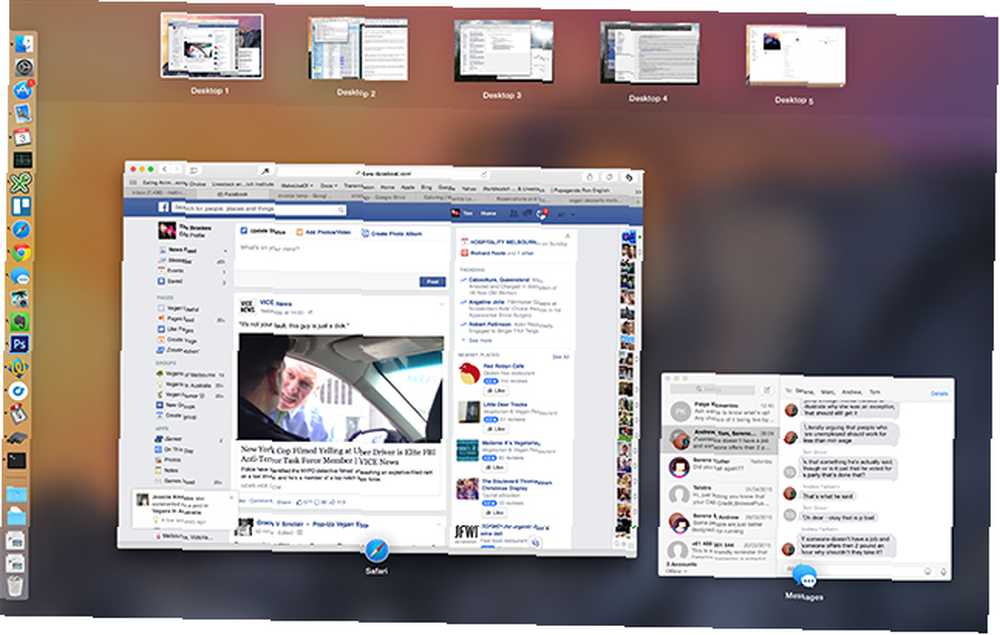
Da biste dodali novu radnu površinu, miš možete pomaknuti u gornjem desnom kutu ili držite Opcija ključ da se to odmah otkrije. Kada kliknete ovaj gumb, vidjet ćete da je na radnu površinu dodana još jedna radna površina, a klikom na nju odvest ćete se pravo na nju.
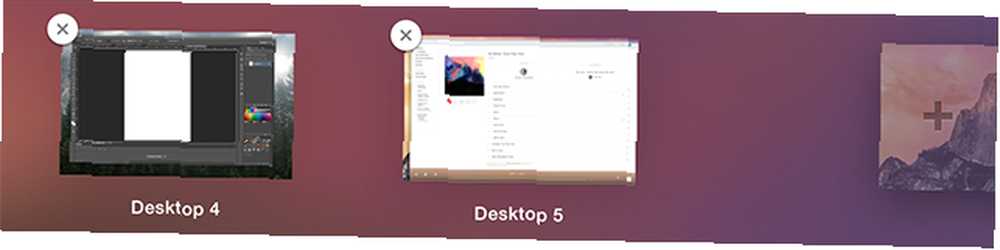
Osim klika na njih u Mission Control, možete se kretati između radne površine pomoću vodoravni potezi s tri prsta na trackpadu ili kontrola + tipke sa strelicama na tipkovnici.
Aplikacije možete premještati s jedne radne površine na drugu pokretanjem Mission Control i povlačenjem u odabrani prostor ili možete zgrabiti prozor za njegovu naslovnu traku i povući ga do ruba zaslona. Nakon kratke stanke OS X će preskočiti na sljedeću radnu površinu, ako postoji.
Možete preurediti stolna računala - jednostavno ih kliknite i povucite. Da biste izbrisali radnu površinu, držite Opcija tipku i kliknite na “x” koja će se pojaviti i bilo koji program ili Windows premjestit će se na drugu radnu površinu, a ne zatvoriti ili izgubiti.
Napredni savjeti
Postoji još nekoliko korisnih savjeta koji mogu olakšati navigaciju i korištenje aplikacija s više radnih površina.
Prečice na tipkovnici
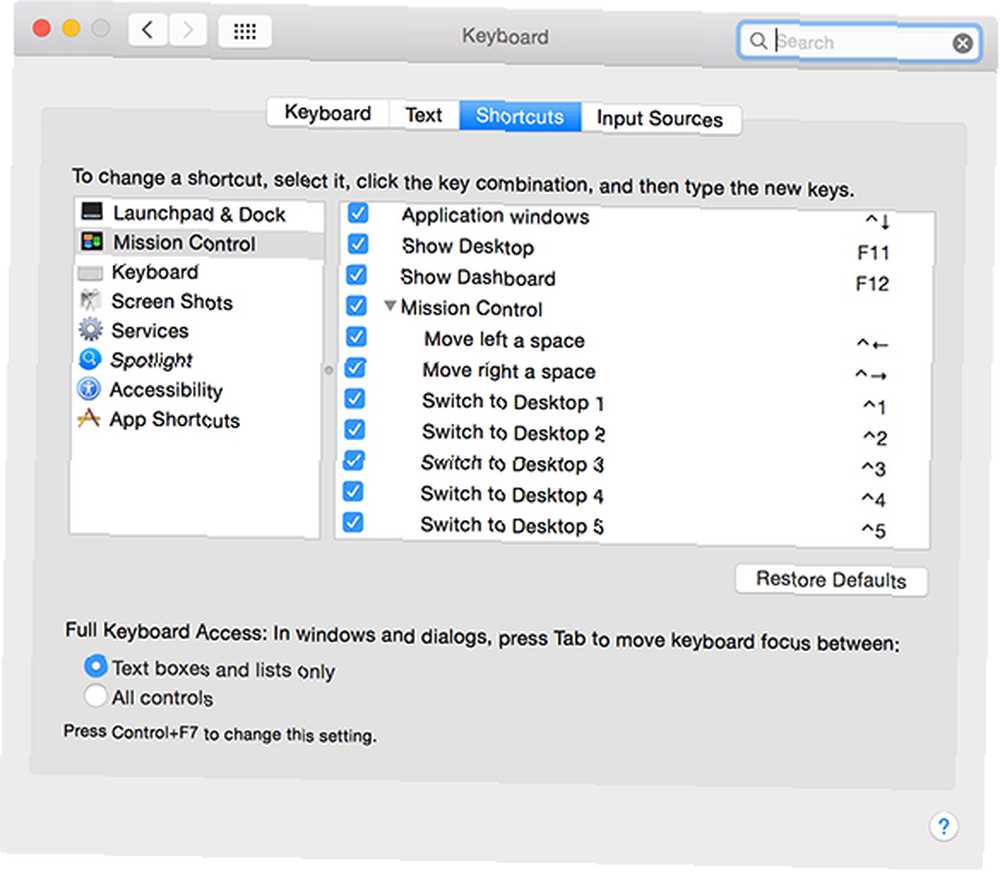
Kreni prema Postavke sustava> Tipkovnica> Prečaci kako biste pronašli nekoliko prečaca koje možete omogućiti za brzo prebacivanje na određenu radnu površinu. Prema zadanim postavkama, oni imaju oblik Tipka za kontrolu + broj ovisno o radnoj površini kojoj želite brzo pristupiti, iako možete promijeniti prečac ako želite.
Dodijelite aplikacije određenim stolnim računalima
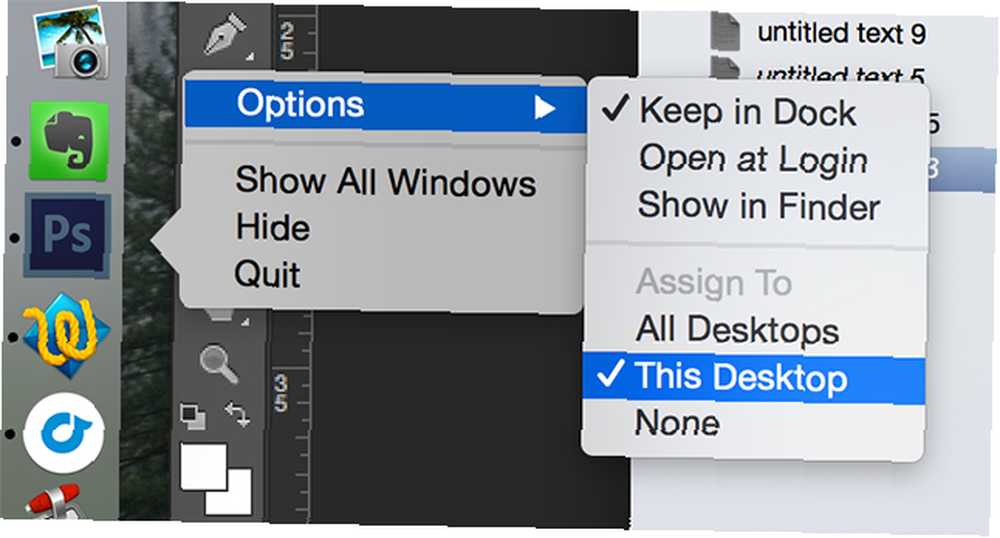
Aplikacije je moguće dodijeliti određenim radnim površinama, tako da ih je uvijek moguće naći na istom mjestu. Da biste aplikaciji dodijelili radnu površinu, prvo stvorite radnu površinu (ako to već niste) i otvorite je. Otvorite svoju aplikaciju po izboru i dva prsta ili kontrola + klik njegova ikona u pristaništu. Pod, ispod Opcije Odaberi Dodijelite ovoj radnoj površini i ubuduće će se aplikacija uvijek otvarati u trenutno odabranom prostoru.
Dodijelite pozadine svakom razmaku
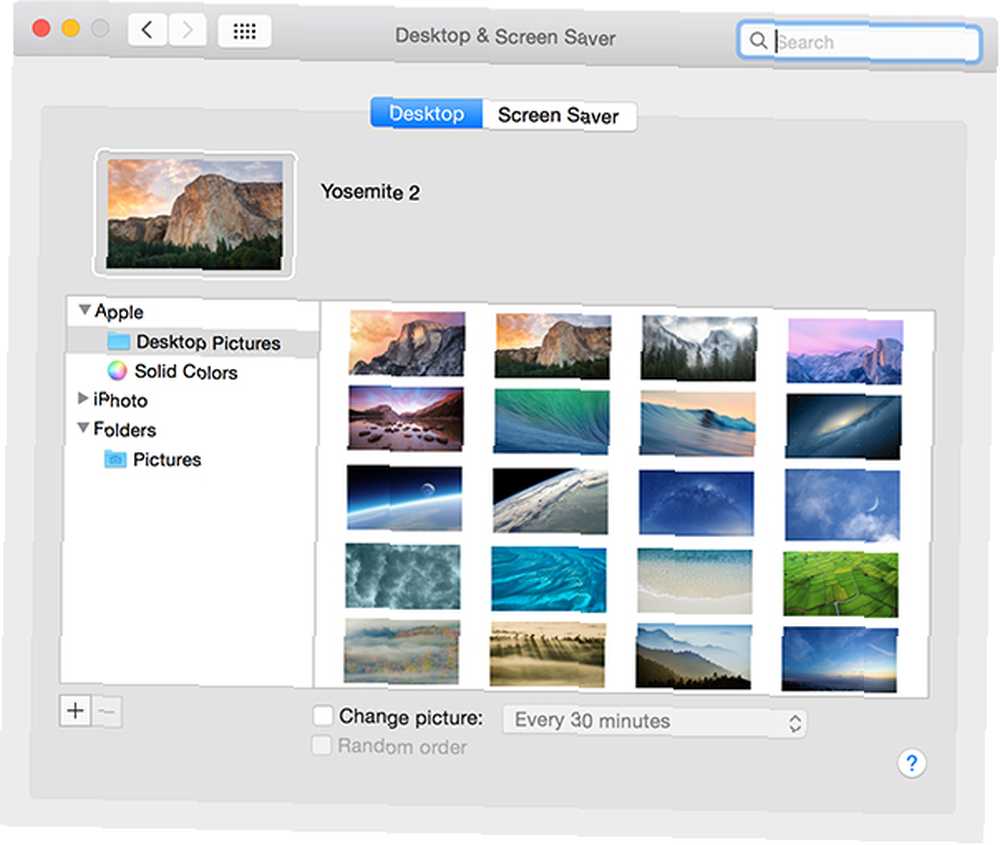
Jednom kada stvorite novu radnu površinu, možete koristiti standardnu System Preferences> Desktop i Screensaver izbornik za odabir pozadine. Pozadina koju odaberete ostat će ista, čak i ako promijenite redoslijed radne površine.
Ubrzajte animacije za kontrolu misije
Koristite li Mission Control puno za organiziranje radne površine dok otvarate više aplikacija? Uštedite dragocjene milisekunde prilagodbom vremena koje je potrebno da se kontrola misije pojavi tako što ćete odrediti koliko dugo bi animacija trebala trajati. Otvorite a Terminal prozor (ili pretražite u centru pažnje ili ga pronađite pod Utilities u mapi Applications) i zalijepite sljedeće:
zadane postavke napisati com.apple.dock expose-animacija-trajanje -lopa 0,05; killall Dock
Ovaj broj možete promijeniti u ono što želite, uvodi se veći broj više odgodite, pa ako se 0,05 osjeća iznenada, slobodno povećajte to na 0,15 ili više. Da biste vratili zadane postavke, jednostavno zalijepite sljedeće u naredbeni redak:
zadane postavke brišu com.apple.dock expose-animacija-trajanje; killall Dock
Moguće je i prilagoditi pristanište OS X sa skrivenim naredbama terminala 10 Naredbe za skrivene terminale za prilagođavanje naredbi Mac Dock 10 skrivenih terminala za prilagođavanje Mac Docka Iz jednostavnih podešavanja poput dodavanja skrivenih snopova za nedavne stavke, samo za prikaz trenutno otvorenih aplikacija - možete puno učiniti da prilagodite pristanište svog Mac-a. .
Kontrola misije, brzi pregled i nadzorna ploča
Ako imate puno prozora na jednom zaslonu, može biti teško vidjeti što. Ako mišem označite prozor i pritisnite razmaknica, Kontrola misije zumiraće i pružit će vam bolji pregled.
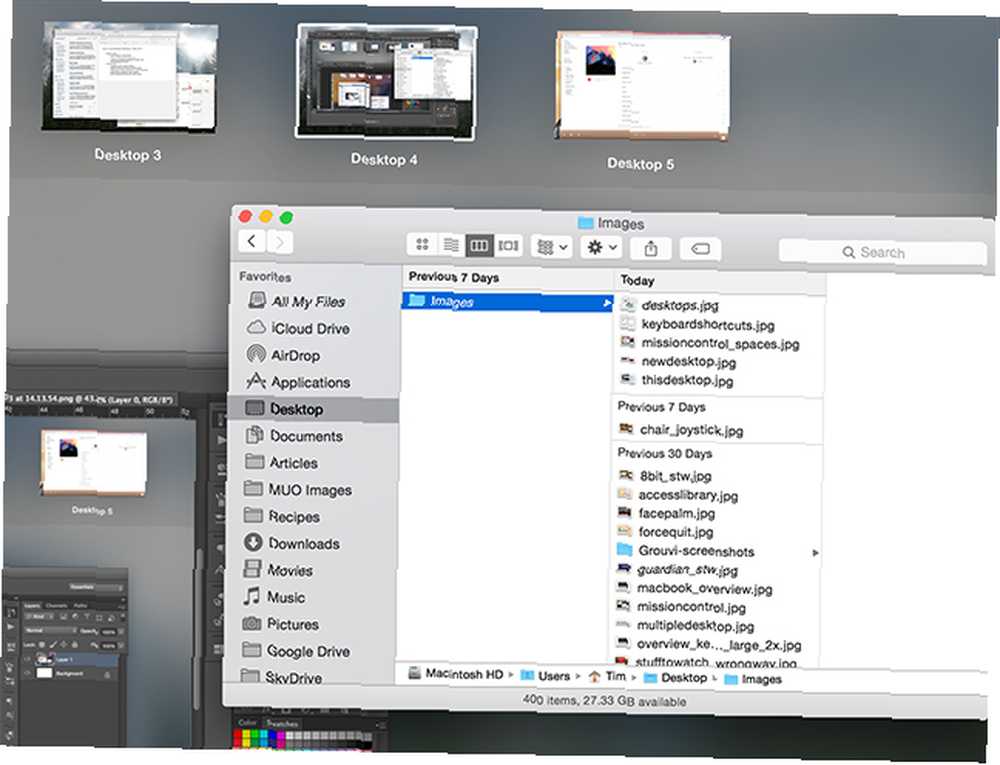
Želite li raditi na pravilnijim radnim površinama? Provjerite kako koristiti Apple Remote Desktop za upravljanje više uređaja.
Organizacija je ključna za produktivan radni prostor, tako da možete i provjeriti načine za automatsko brisanje preuzimanja na Mac računalu za čistiji stroj. A kako koristiti ove savjete za olakšavanje svakodnevnih zadataka na Mac Macu 11 Mali savjeti za olakšavanje svakodnevnih zadataka na računalu Mac 11 Mali savjeti za olakšavanje svakodnevnih zadataka na Mac računalu Želite li što učinkovitije raditi na Mac računalu? Pokušajte implementirati neke od ovih malih, ali korisnih promjena kako biste uštedjeli nekoliko minuta. ?
Kreditna slika: Trenutna postavka (Matthew Van Kampen)











